Linux系统运维应用工具的使用和实战
作者:网络转载 发布时间:[ 2013/4/8 9:05:02 ] 推荐标签:
企业 Linux 系统的运维成为目前企业关注的重点。作为一种的开源网络操作系统,如何充分利用 Linux 的工具并使用相应的方法来提高运维效率是非常重要的工作。本专题将详细介绍几个对系统管理员比较重要的工具和概念,它涵盖了操作硬盘分区、如何避免产生问题以及如何解决系统问题的内容,以为企业 Linux 的实际运维提供有益参考。
应用工具一:应用parted 报告并分区硬盘
parted(分区编辑器)实用程序从命令行报告和操作硬盘分区。palimpsest 实用程序使用 GUI 执行相同的任务。此外,parted print 命令会显示 /dev/sda 驱动器上的分区信息:
# parted /dev/sda print
Model: ATA Hitachi HDS12345 (scsi)
Disk /dev/sda: 165GB
Sector size (logical/physical): 512B/512B
Partition Table: msdos
Number Start End Size Type File system Flags
1 32kB 1045MB 1045MB primary ext4 boot
2 1045MB 12GB 10GB primary ext4
3 12GB 22GB 10GB primary ext4
4 22GB 165GB 143GB extended
5 22GB 23GB 1045MB logical linux-swap(v1)
6 23GB 41GB 18GB logical ext4
7 41GB 82GB 41GB logical ext4
在这个例子中,parted 显示的前几行表示型号名称、设备名称、设备容量以及设备上的分区表类型。在这些信息之后,print 命令还会显示一些列,用户可以根据提示来进行操作。
Number 列表示持有该分区的设备的次设备号。这个数字与设备名称中的后的数字相同。在这个例子中,5 对应 /dev/sda5。
Start 列表示分区开始所在的磁盘位置。Parted 实用程序指定一个磁盘位置作为从磁盘开始到分区的距离(以字节为单位)。因此,分区 3 始自从磁盘开始的 12 GB 的位置。
End列表示分区结束所在的磁盘位置。虽然分区 2 结束自从磁盘开始的 12 GB 的位置,分区 3 始自同一位置,parted 需要注意的是单个字节不能在分区间重叠。
Size列表示分区以千字节(KB)、兆字节(MB)或千兆字节(GB)为单位的大小。
Type 列表示分区类型:主、扩展或逻辑。参见图 1 的分区信息。
File system 列表示文件系统类型:ext2、ext3、ext4、fat32、linux-swap 等等。
Flags 列是分区打开标志,包括 boot、raid和 lvm。在这个例子中,1 号分区是引导分区。
图 1. 例子中的主分区和扩展分区
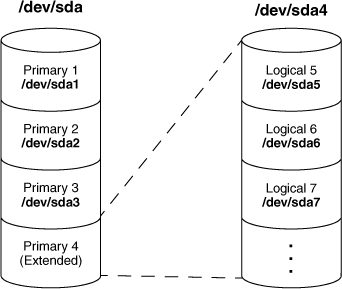
在前面的例子中,分区 4 定义了一个扩展分区,其中包含 165GB 磁盘中的 143 GB(如图 1)。使用时不能更改逻辑分区,否则会影响其中的所有逻辑分区。
除了报告硬盘的布局和大小,还可以采用交互式方式使用 parted 修改磁盘布局。当使用这种方式时要格外小心,开始使用此实用工具之前必需先备份系统。注意更改磁盘上的分区信息(分区表)会破坏磁盘上的信息。请先阅读 parted 信息页,然后再尝试修改分区表。值得注意的是:错误的 parted 使用可以摧毁磁盘上的一切数据。
相关推荐

更新发布
功能测试和接口测试的区别
2023/3/23 14:23:39如何写好测试用例文档
2023/3/22 16:17:39常用的选择回归测试的方式有哪些?
2022/6/14 16:14:27测试流程中需要重点把关几个过程?
2021/10/18 15:37:44性能测试的七种方法
2021/9/17 15:19:29全链路压测优化思路
2021/9/14 15:42:25性能测试流程浅谈
2021/5/28 17:25:47常见的APP性能测试指标
2021/5/8 17:01:11













 sales@spasvo.com
sales@spasvo.com